직장에서 우리가 받는 계약서 중 상당수는 사진을 찍는 사용자가 보내는 경우가 많으며, 이러한 계약서는 대부분 사진 형식으로 되어 있어 인쇄 효과가 원본 문서만큼 좋지 않습니다!

위 사진을 예로 들어보세요. 계약서를 촬영하고 인쇄하면 배경이 모두 검은 색이어서 꺼려하시는 분들이 많습니다. 오늘은 이 문제를 해결하고 인쇄된 효과가 원본 문서와 정확히 동일한지 확인하는 방법을 가르쳐 드리겠습니다!
01, 검은 배경 제거
1. 먼저 Word에 사진을 삽입하고 "삽입" - "그림" - "그림"을 선택한 다음 사진을 선택하고 포장 방법을 설정합니다. 여기서는 "플로트"를 선택합니다. 위의 텍스트 ".

2. 사진을 선택하고 "형식" - "조정" - "수정" - "사진 수정 옵션"을 입력합니다. 사진 형식을 설정할 때 "선명도", "밝기" 및 " 대비" 설정을 지정합니다.

다시 작성해야 하는 내용은 주로 "선명도", "밝기" 및 "대비"를 조정하는 것입니다. 이러한 매개변수를 직접 디버깅하고 디버깅하는 동안 효과를 확인할 수 있습니다
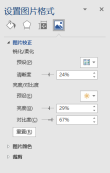
드디어 문서 전체에 이미지가 펼쳐져 표시됩니다

최종 결과를 살펴보겠습니다!

비교해보시고 좋습니다!

이 기사는 WeChat 공개 계정인 Word Technology Alliance(ID: Wordlm123)에서 가져온 것입니다. 저자는 Yi Xuelong
광고 설명: 이 기사에는 외부 점프 링크가 포함되어 있지만 이에 국한되지는 않습니다. 하이퍼링크, QR코드, 비밀번호 등)은 더 많은 정보를 제공하고 심사시간을 절약하기 위해 고안된 것이지만 참고용일 뿐입니다. 이 사이트의 모든 기사에는 이 내용이 포함되어 있습니다
위 내용은 Word에서 계약서 사진을 인쇄할 때 배경이 검은색으로 나타나는 문제를 해결하는 방법은 무엇입니까?의 상세 내용입니다. 자세한 내용은 PHP 중국어 웹사이트의 기타 관련 기사를 참조하세요!
 2025 년에 가입 할 Top 21 개발자 뉴스 레터Apr 24, 2025 am 08:28 AM
2025 년에 가입 할 Top 21 개발자 뉴스 레터Apr 24, 2025 am 08:28 AM이 최고의 개발자 뉴스 레터와 함께 최신 기술 트렌드에 대해 정보를 얻으십시오! 이 선별 된 목록은 AI 애호가부터 노련한 백엔드 및 프론트 엔드 개발자에 이르기까지 모든 사람에게 무언가를 제공합니다. 즐겨 찾기를 선택하고 Rel을 검색하는 데 시간을 절약하십시오
 AWS ECS 및 LAMBDA가있는 서버리스 이미지 처리 파이프 라인Apr 18, 2025 am 08:28 AM
AWS ECS 및 LAMBDA가있는 서버리스 이미지 처리 파이프 라인Apr 18, 2025 am 08:28 AM이 튜토리얼은 AWS 서비스를 사용하여 서버리스 이미지 처리 파이프 라인을 구축함으로써 안내합니다. ECS Fargate 클러스터에 배포 된 Next.js Frontend를 만들어 API 게이트웨이, Lambda 기능, S3 버킷 및 DynamoDB와 상호 작용합니다. th
 CNCF ARM64 파일럿 : 충격 및 통찰력Apr 15, 2025 am 08:27 AM
CNCF ARM64 파일럿 : 충격 및 통찰력Apr 15, 2025 am 08:27 AMCNCF (Cloud Native Computing Foundation), Ampere Computing, Equinix Metal 및 Actuated 간의 공동 작업 인이 파일럿 프로그램은 CNCF Github 프로젝트를위한 ARM64 CI/CD를 간소화합니다. 이 이니셔티브는 보안 문제 및 성과를 다룹니다
 GO와 함께 네트워크 취약성 스캐너 구축Apr 01, 2025 am 08:27 AM
GO와 함께 네트워크 취약성 스캐너 구축Apr 01, 2025 am 08:27 AM이 GO 기반 네트워크 취약점 스캐너는 잠재적 보안 약점을 효율적으로 식별합니다. 속도를 위해 Go의 동시성 기능을 활용하고 서비스 감지 및 취약성 일치를 포함합니다. 그 능력과 윤리를 탐색합시다


핫 AI 도구

Undresser.AI Undress
사실적인 누드 사진을 만들기 위한 AI 기반 앱

AI Clothes Remover
사진에서 옷을 제거하는 온라인 AI 도구입니다.

Undress AI Tool
무료로 이미지를 벗다

Clothoff.io
AI 옷 제거제

Video Face Swap
완전히 무료인 AI 얼굴 교환 도구를 사용하여 모든 비디오의 얼굴을 쉽게 바꾸세요!

인기 기사

뜨거운 도구

PhpStorm 맥 버전
최신(2018.2.1) 전문 PHP 통합 개발 도구

Atom Editor Mac 버전 다운로드
가장 인기 있는 오픈 소스 편집기

WebStorm Mac 버전
유용한 JavaScript 개발 도구

SecList
SecLists는 최고의 보안 테스터의 동반자입니다. 보안 평가 시 자주 사용되는 다양한 유형의 목록을 한 곳에 모아 놓은 것입니다. SecLists는 보안 테스터에게 필요할 수 있는 모든 목록을 편리하게 제공하여 보안 테스트를 더욱 효율적이고 생산적으로 만드는 데 도움이 됩니다. 목록 유형에는 사용자 이름, 비밀번호, URL, 퍼징 페이로드, 민감한 데이터 패턴, 웹 셸 등이 포함됩니다. 테스터는 이 저장소를 새로운 테스트 시스템으로 간단히 가져올 수 있으며 필요한 모든 유형의 목록에 액세스할 수 있습니다.

에디트플러스 중국어 크랙 버전
작은 크기, 구문 강조, 코드 프롬프트 기능을 지원하지 않음






